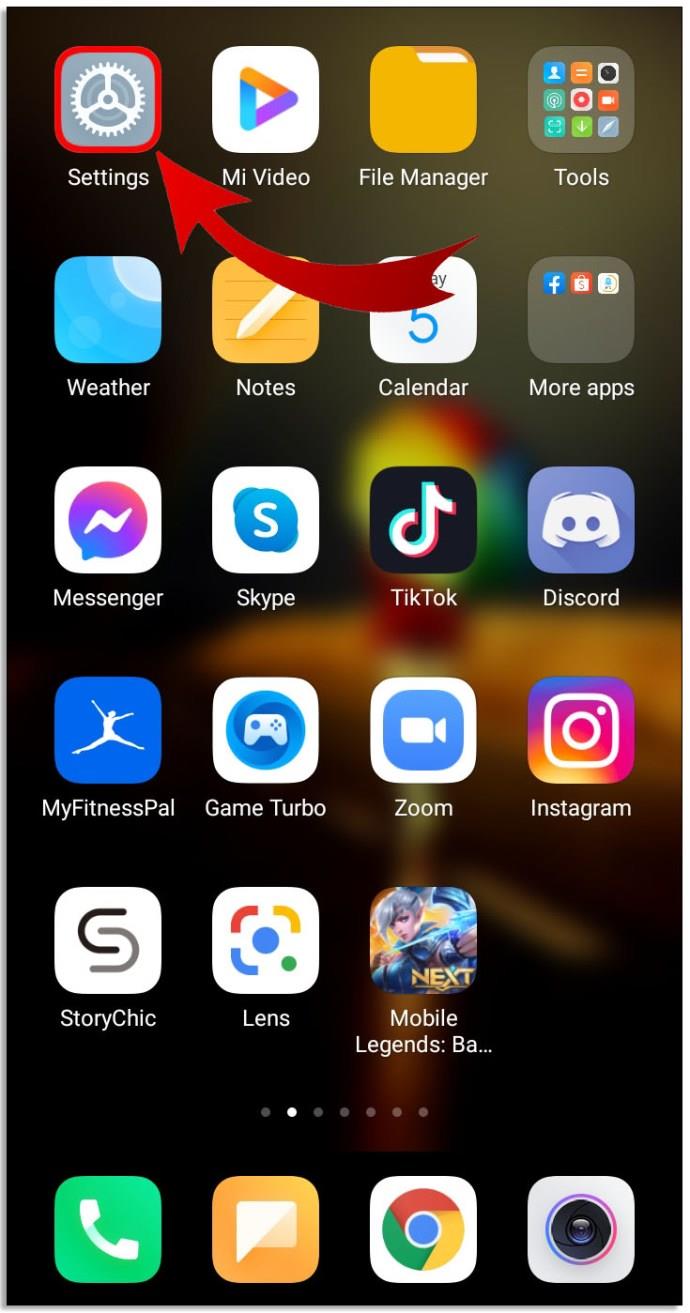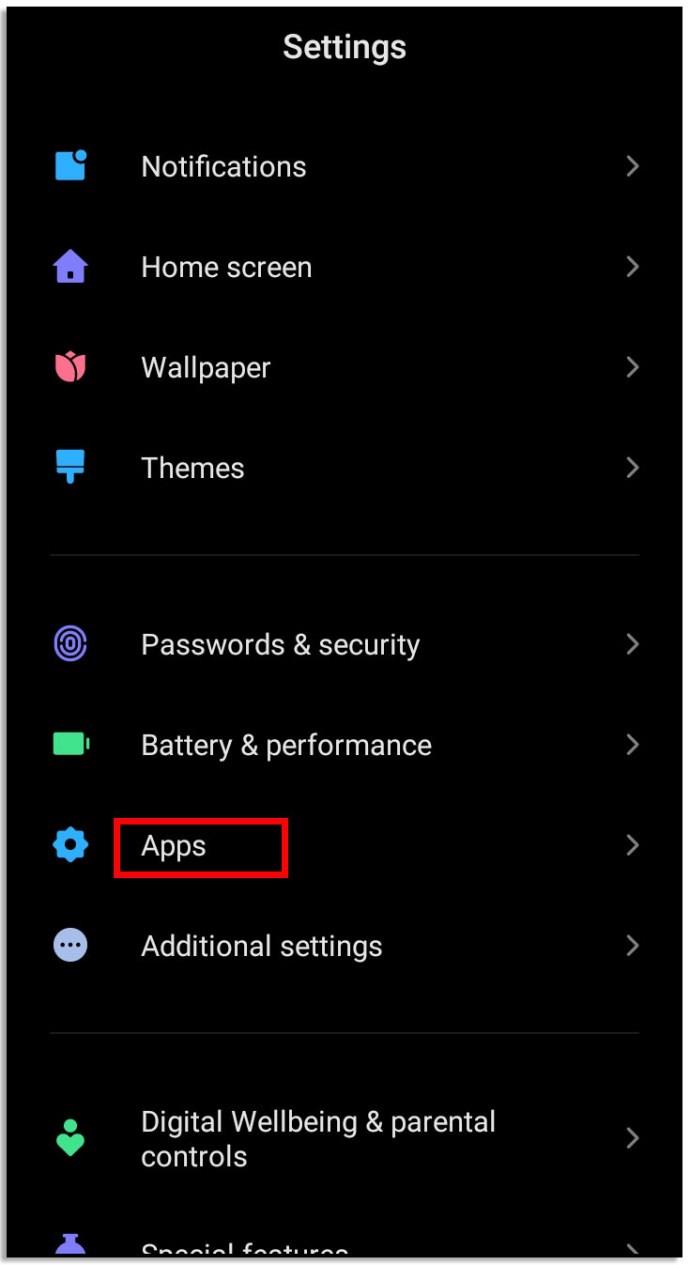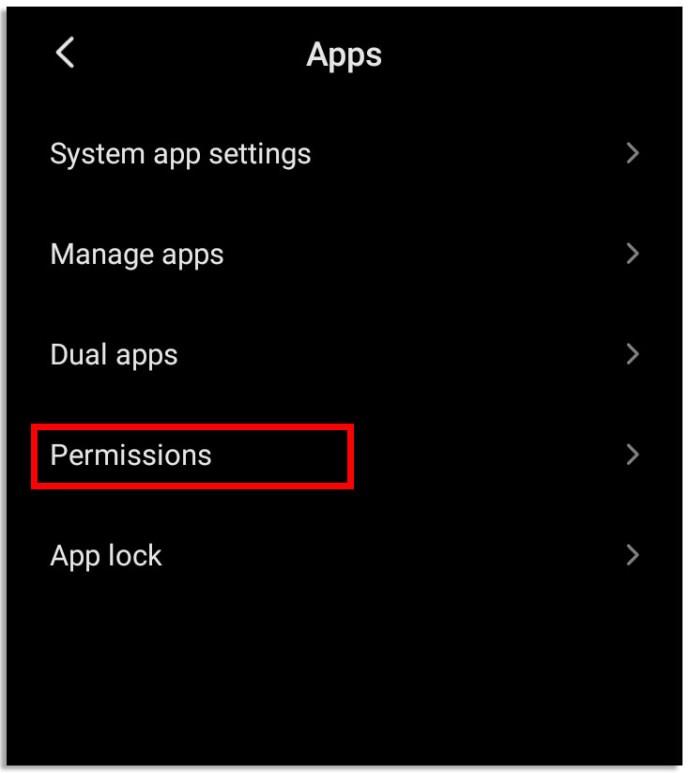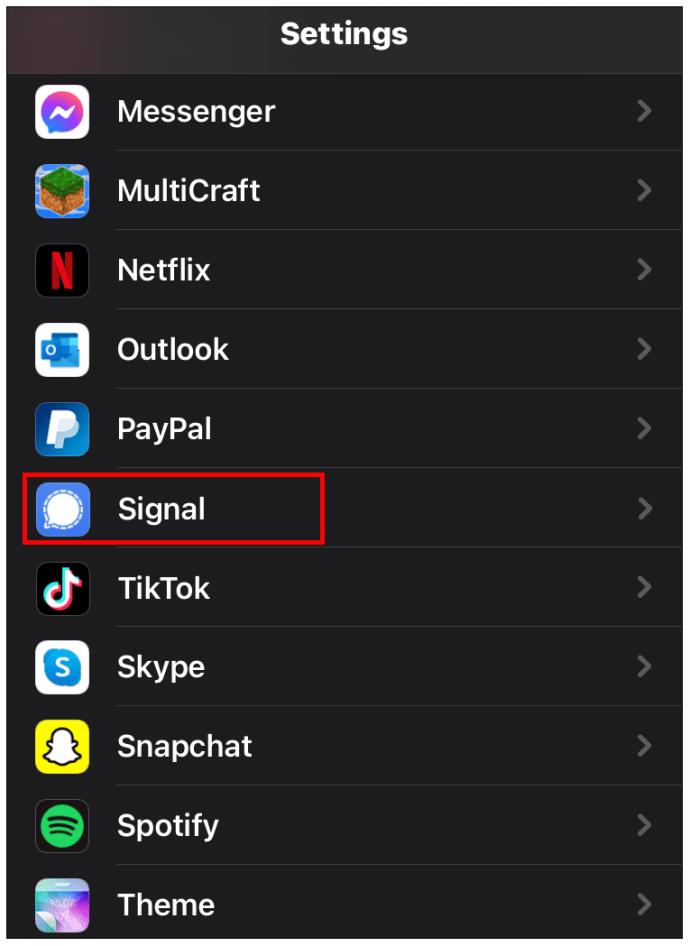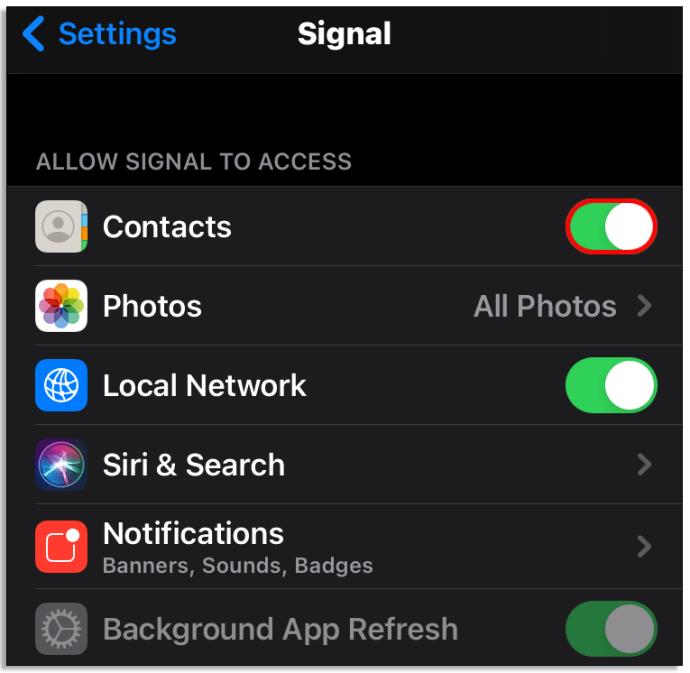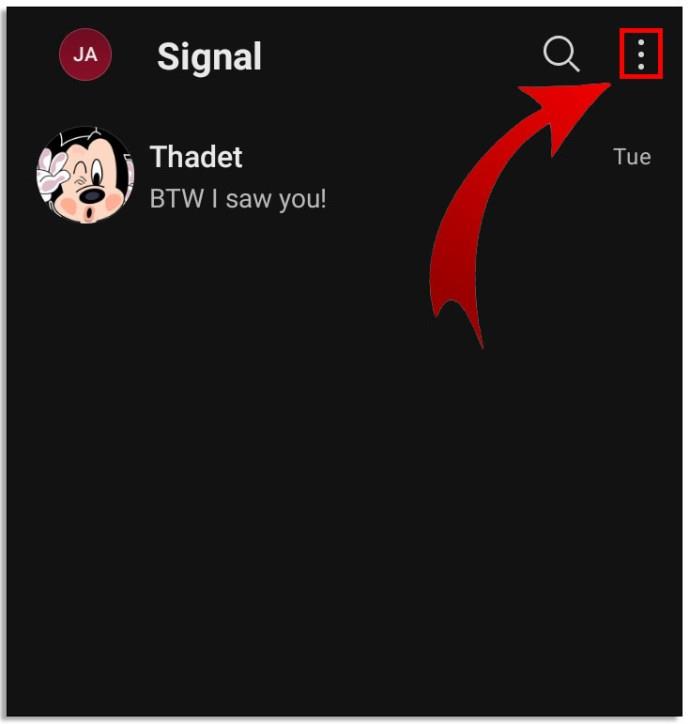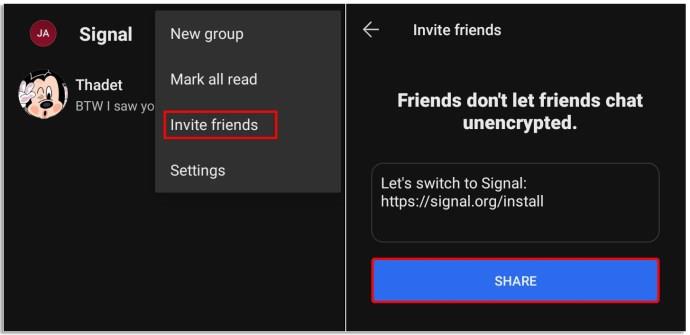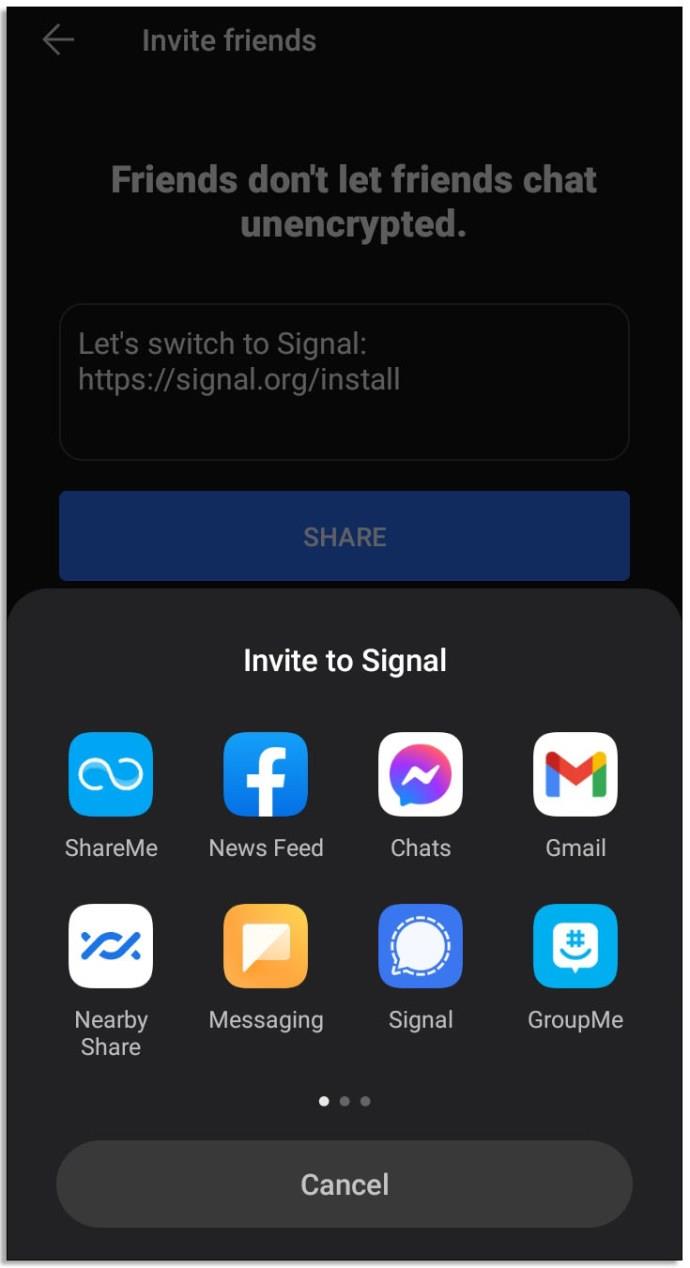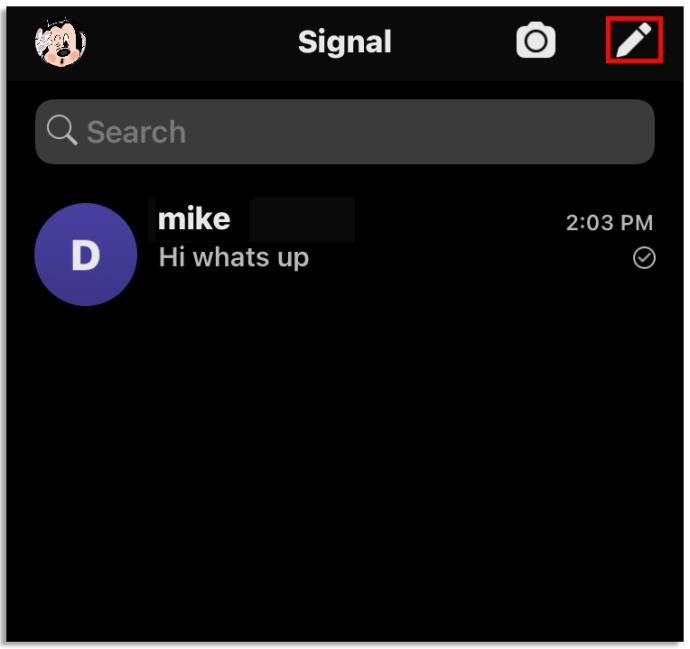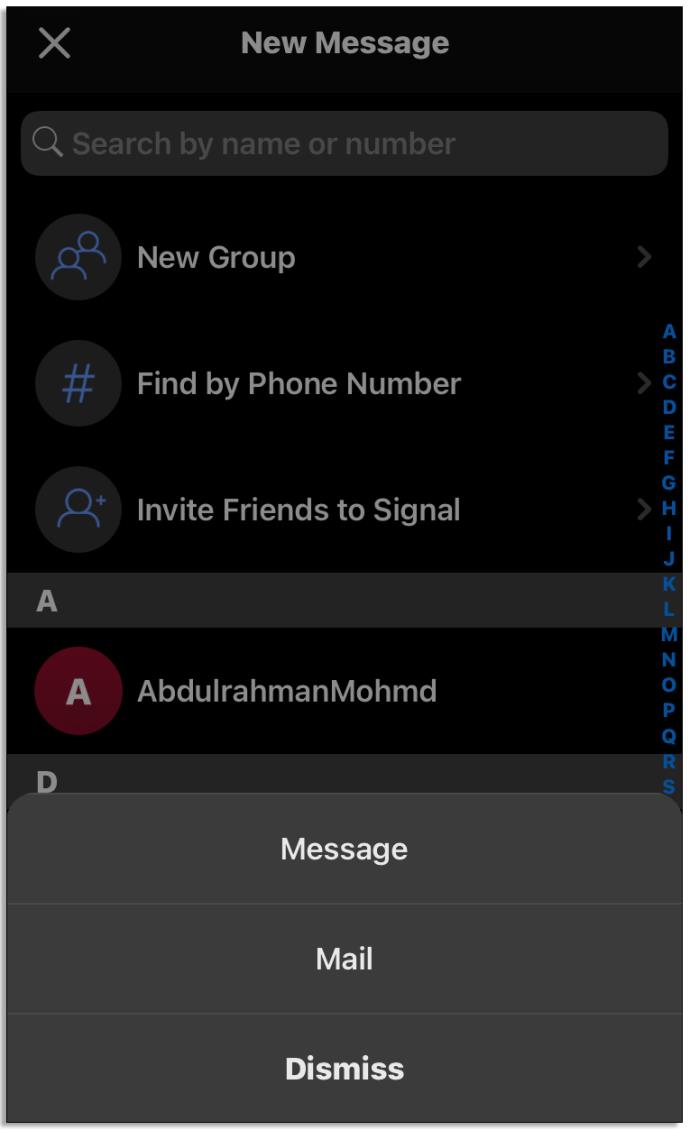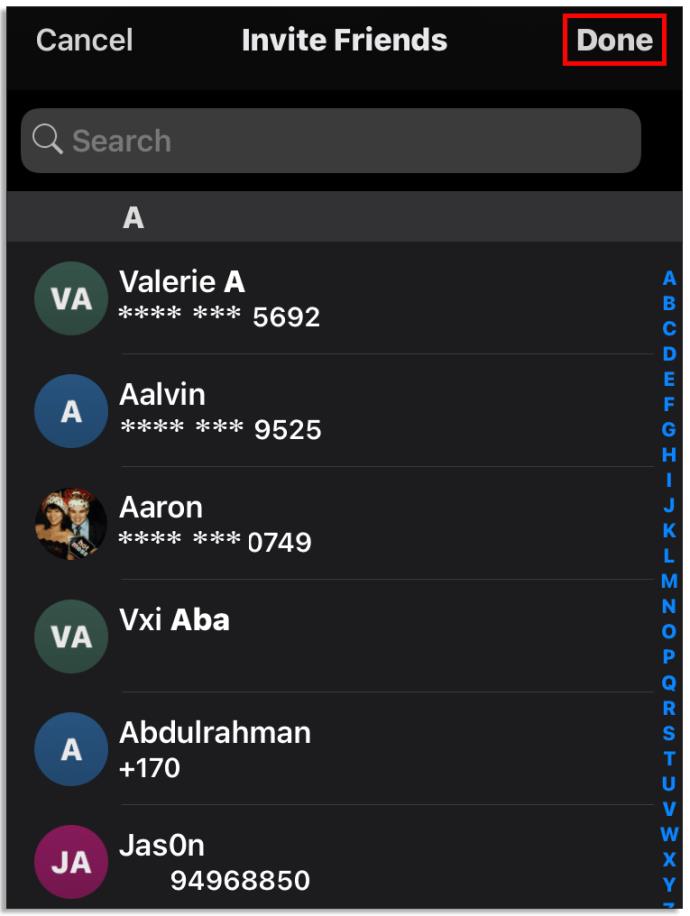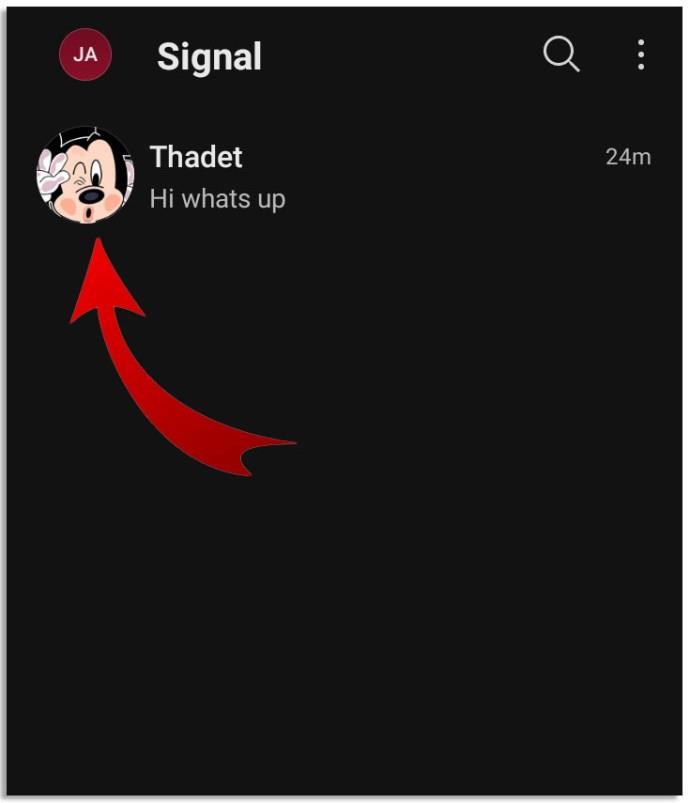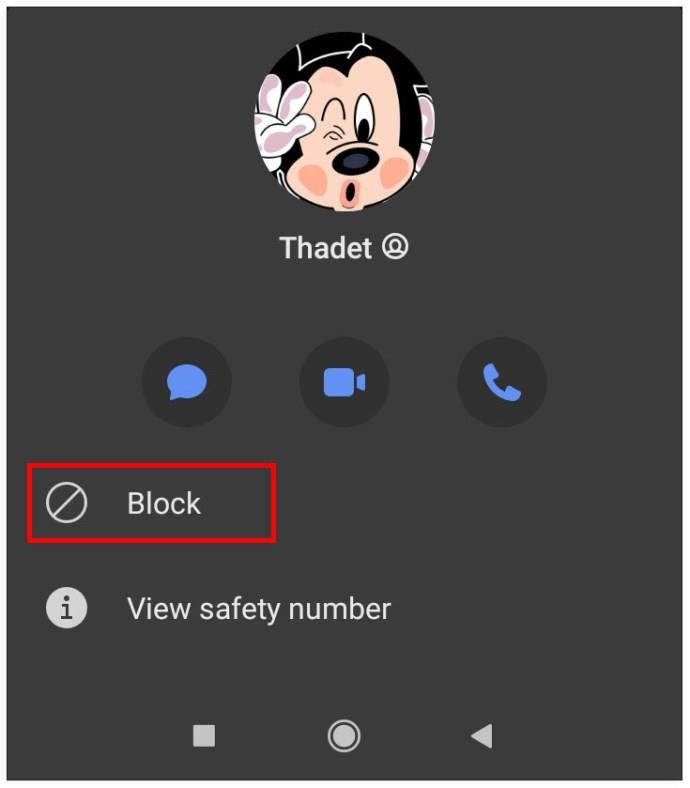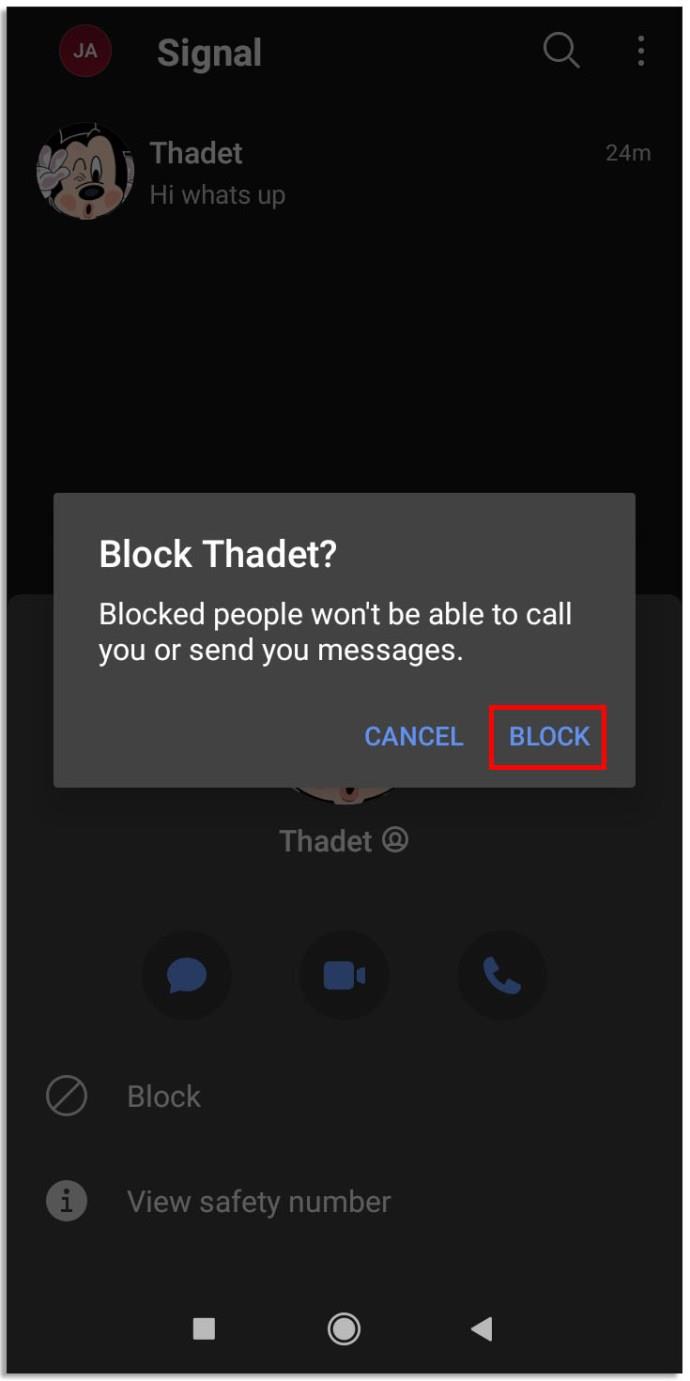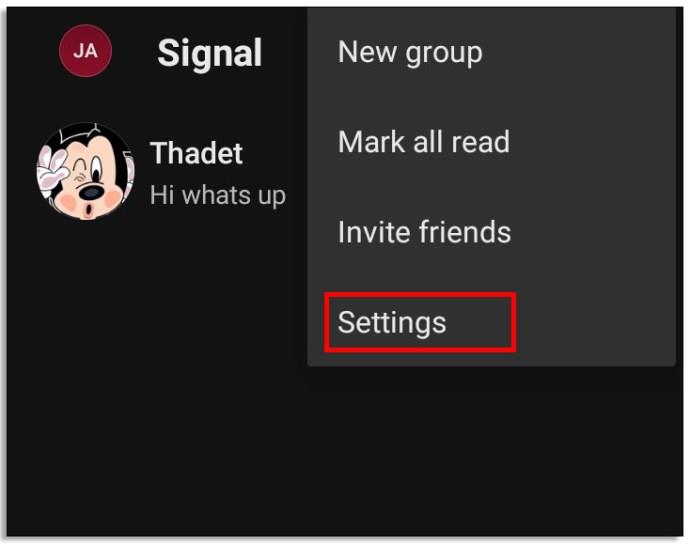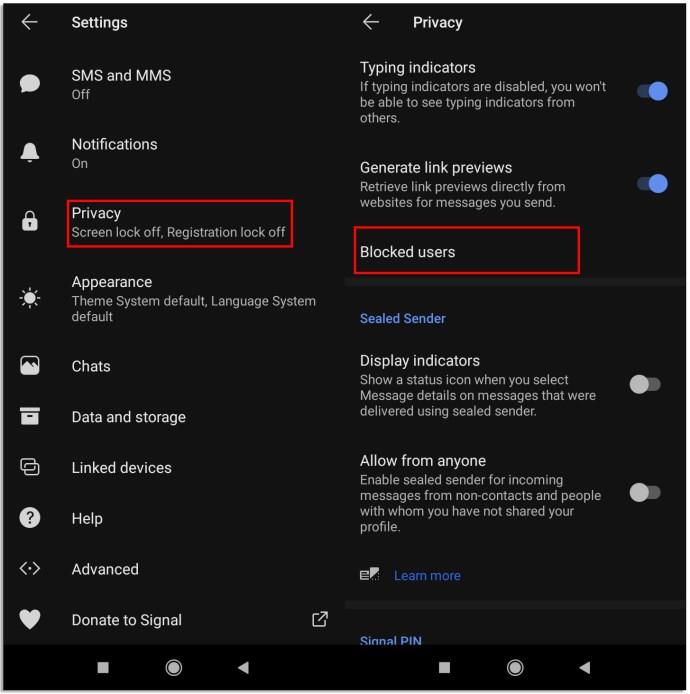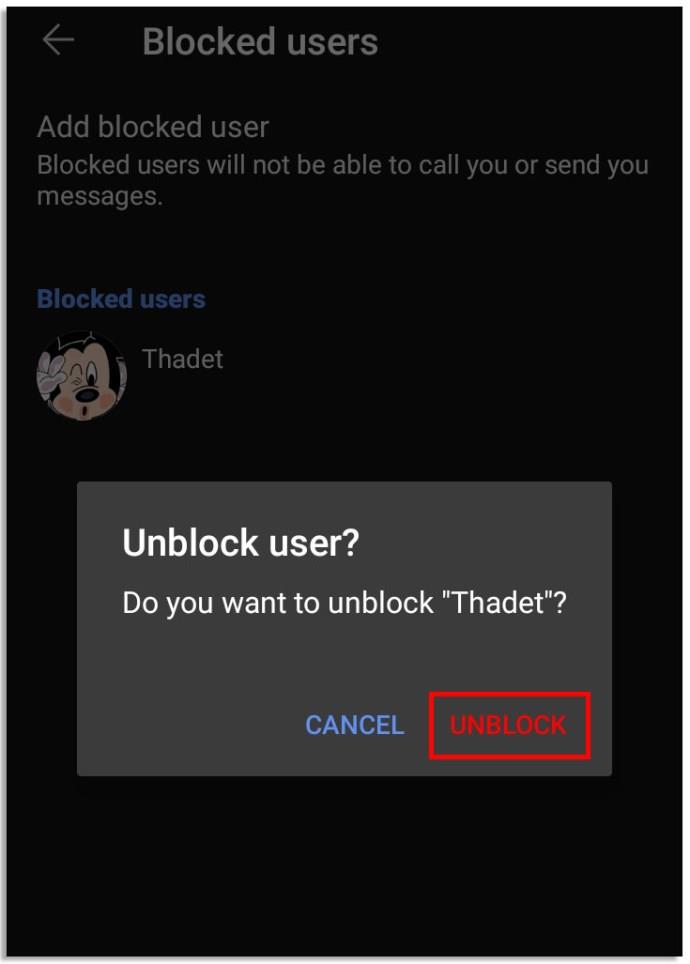VIDEO
คุณเพิ่งเริ่มต้นใช้งาน Signal messenger ใช่หรือไม่ ถ้าใช่ คุณอาจต้องการทราบวิธีตั้งค่า ถ่ายโอนรายชื่อติดต่อ และเชิญเพื่อนเข้าร่วมแอป
ในบทความนี้ เราจะครอบคลุมพื้นฐานทั้งหมด ตั้งแต่การติดตั้งแอปไปจนถึงการจัดการรายชื่อผู้ติดต่อ การส่งข้อความ และการเปลี่ยนหมายเลขสัญญาณของคุณ นอกจากนี้ เราจะตอบคำถามเกี่ยวกับสัญญาณที่พบบ่อยที่สุดบางข้อ
วิธีถ่ายโอนผู้ติดต่อจากโทรศัพท์ของคุณไปยังสัญญาณ
แอป Signal จะเพิ่มรายชื่อติดต่อจากโทรศัพท์ของคุณโดยอัตโนมัติหากคุณตั้งค่าการอนุญาตอย่างถูกต้อง ขึ้นอยู่กับระบบปฏิบัติการของอุปกรณ์ของคุณ มีสองวิธีในการซิงค์รายชื่อ
สำหรับแอนดรอยด์:
เปิดแอปการตั้งค่าบนโทรศัพท์ของคุณ
ไปที่ “แอพและการแจ้งเตือน” จากนั้นค้นหาแอพ Signal แล้วเลือก
เลือก “การอนุญาตแอพ” และเปิดการอนุญาตการติดต่อ
สำหรับ iOS:
เปิดแอปการตั้งค่า iPhone และค้นหาการตั้งค่าสัญญาณ
เลื่อนปุ่มสลับข้าง "ผู้ติดต่อ" เพื่อให้ผู้ติดต่อเข้าถึงสัญญาณบนโทรศัพท์ของคุณ
หากต้องการรีเฟรชรายชื่อผู้ติดต่อที่อัปเดตใหม่ ให้คลิกไอคอน "เขียน" (ดินสอ) ในแอป Signal จากนั้นดึงหน้าสัมผัสลง คุณอาจเห็นไอคอนกำลังโหลด อัปเดตรายชื่อติดต่อแล้ว
วิธีเชิญคนเข้าร่วมแอป Signal บน Android
หากผู้คนจากรายชื่อผู้ติดต่อของคุณใช้ Signal อยู่แล้ว พวกเขาจะปรากฏในรายชื่อผู้ติดต่อของแอปโดยอัตโนมัติ คุณสามารถเชิญผู้อื่นให้เข้าร่วมแอปได้โดยทำตามคำแนะนำด้านล่าง:
เปิดแอป Signal บนโทรศัพท์แล้วไปที่เมนู
เลือก “เชิญเพื่อน” จากเมนู จากนั้นแตะที่ “แบ่งปัน”
ในหน้าจอถัดไป เลือกจากตัวเลือกการแชร์ที่มี
วิธีเชิญคนเข้าร่วมแอป Signal บน iOS
การส่งลิงก์คำเชิญโดยใช้ iPhone นั้นง่ายมาก คุณเพียงทำตามขั้นตอนง่ายๆ สามขั้นตอน:
เปิดแอป Signal แล้วคลิกไอคอนเขียนข้อความ
คลิก “เชิญเพื่อนให้ส่งสัญญาณ” จากนั้นเลือก “ข้อความ” หรือ “เมล”
เลือกชื่อผู้ติดต่อแล้วคลิก "เสร็จสิ้น" เพื่อเปิดแอปที่เลือก
วิธีแก้ไขผู้ติดต่อใน Signal บน Android
คุณอาจต้องการเปลี่ยนชื่อ รูปภาพ หมายเลข ที่อยู่ หรือข้อมูลอื่นๆ ของผู้ติดต่อ หากคุณเป็นเจ้าของอุปกรณ์ Android ให้ทำตามคำแนะนำเหล่านี้:
หากต้องการแก้ไขชื่อผู้ติดต่อ ต้องบันทึกหมายเลขลงในแอปผู้ติดต่อในโทรศัพท์ของคุณ
เปิดแอปและเปลี่ยนชื่อ ขั้นตอนนี้จะแตกต่างกันไปตามรุ่นของโทรศัพท์
ผู้ติดต่อจะต้องบันทึกไว้ในที่จัดเก็บข้อมูลภายในโทรศัพท์ของคุณ แทนที่จะเป็นซิมการ์ด
ชื่อผู้ติดต่อใหม่จะแสดงใน Signal ข้างๆ คุณจะเห็นไอคอนของบุคคลในวงกลม
หากต้องการเปลี่ยนรูปโปรไฟล์ของผู้ติดต่อ ให้เปลี่ยนในแอปรายชื่อติดต่อในโทรศัพท์
ในทางกลับกัน หากคุณต้องการดูรูปโปรไฟล์ Signal ของผู้ติดต่อแทน ให้ลบรูปภาพที่คุณตั้งไว้ในแอป Contacts ในโทรศัพท์
หากต้องการแก้ไขหมายเลขผู้ติดต่อ ให้เปลี่ยนในแอปรายชื่อติดต่อของโทรศัพท์ก่อน
ผู้ติดต่อจะต้องบันทึกไว้ในที่เก็บข้อมูลภายในของอุปกรณ์ แทนที่จะบันทึกในซิมการ์ด
รีเฟรชรายชื่อสัญญาณ
หากต้องการซิงค์รายชื่อติดต่ออีกครั้ง ให้เปิดแอปการตั้งค่าของอุปกรณ์
ไปที่ "บัญชี" จากนั้น "สัญญาณ" จากนั้น "เมนู" และเลือก "ลบบัญชี"
อาจมีการแสดงการแจ้งเตือนการล้างข้อมูล ผู้ติดต่อของคุณจะยังคงอยู่ ไม่ต้องสนใจข้อความ
เปิดแอป Signal แล้วกดไอคอนเขียนรูปดินสอ
รีเฟรชรายชื่อผู้ติดต่อโดยดึงหน้าลง
วิธีแก้ไขผู้ติดต่อใน Signal บน iOS
หากคุณเป็นเจ้าของอุปกรณ์ Apple และต้องการจัดการผู้ติดต่อ คู่มือนี้จะช่วยได้
หากต้องการแก้ไขชื่อผู้ติดต่อ ให้เปิดแอปรายชื่อติดต่อในโทรศัพท์
เปลี่ยนชื่อและบันทึกข้อมูลที่ปรับปรุงแล้ว ชื่อในแอป Signal จะเปลี่ยนโดยอัตโนมัติ
หากต้องการแก้ไขหมายเลขติดต่อ ให้เปลี่ยนหมายเลขในแอปติดต่อในโทรศัพท์ รวมรหัสพื้นที่ จากนั้น บันทึกการเปลี่ยนแปลง
เปิดแอป Signal แล้วคลิกไอคอนเขียนรูปดินสอ
หากต้องการรีเฟรชรายชื่อผู้ติดต่อ ให้ดึงหน้าลง
วิธีลบผู้ติดต่อในสัญญาณ
หากต้องการลบบุคคลออกจากรายชื่อผู้ติดต่อ Signal การลบหมายเลขโทรศัพท์ในแอป Contact ของอุปกรณ์นั้นไม่เพียงพอ คุณจะต้องบล็อกผู้ใช้ในแอป Signal นี่คือวิธีการ:
เปิดแอป Signal แล้วค้นหาแชทกับผู้ติดต่อที่คุณต้องการบล็อก
คลิกที่ส่วนหัวของการแชท – ไม่ว่าจะเป็นรูปโปรไฟล์หรือชื่อ
เลือกตัวเลือก "บล็อก" หรือ "บล็อกผู้ใช้รายนี้"
สัญญาณจะถามเพื่อยืนยันการดำเนินการ กด “บล็อก” อีกครั้ง จากนั้นกด “ตกลง”
คุณสามารถตรวจสอบอีกครั้งว่าผู้ใช้ถูกบล็อกหรือไม่โดยการเปิดแชทอีกครั้ง ข้อความระบุว่าควรแสดง
มีเพียงสามขั้นตอนในการเลิกบล็อกผู้ใช้:
เปิดการตั้งค่าสัญญาณโดยคลิกที่ไอคอนโปรไฟล์ของคุณ
เลือก “ความเป็นส่วนตัว” จากนั้นเลือก “ผู้ติดต่อที่ถูกบล็อก”
ค้นหาผู้ติดต่อที่คุณต้องการเลิกบล็อกแล้วคลิก “เลิกบล็อก”
คำถามที่พบบ่อย
ฉันจะตั้งค่าสัญญาณบนโทรศัพท์ของฉันได้อย่างไร?
ในการตั้งค่า Signal บนโทรศัพท์ของคุณ คุณต้องติดตั้งแอปจาก App Market ของอุปกรณ์ ตรวจสอบให้แน่ใจว่าอุปกรณ์ของคุณอัปเดตเป็นเวอร์ชันล่าสุดแล้ว เปิดแอพและทำตามคำแนะนำเพื่อลงทะเบียน
หากคุณต้องการใช้เวอร์ชันเดสก์ท็อปของแอป Signal จะต้องเชื่อมโยงกับโทรศัพท์ของคุณ ไม่สามารถใช้สัญญาณได้หากไม่มีหมายเลขโทรศัพท์ หลังจากติดตั้งแอปบนอุปกรณ์มือถือของคุณและลงทะเบียนเสร็จแล้ว ตรวจสอบให้แน่ใจว่าคอมพิวเตอร์ของคุณรองรับ Signal Desktop คุณต้องมี Windows 7 ขึ้นไป, macOS 10.10 ขึ้นไป หรือ Linux 64 บิตที่รองรับ APT
จากนั้น ดาวน์โหลด Signal Desktop บนคอมพิวเตอร์ของคุณและเชื่อมโยงกับอุปกรณ์มือถือ เปิดแอป Signal บนโทรศัพท์ของคุณ ไปที่การตั้งค่าสัญญาณ จากนั้นไปที่อุปกรณ์ที่เชื่อมโยง คลิกลิงก์อุปกรณ์ใหม่สำหรับ iOS หรือไอคอนเครื่องหมายบวกสำหรับ Android โดยใช้. โทรศัพท์ สแกนรหัส QR ที่ปรากฏบนคอมพิวเตอร์ของคุณ ตั้งชื่ออุปกรณ์ที่เชื่อมโยงแล้วคลิก "เสร็จสิ้น"
ฉันจะส่งข้อความโดยใช้สัญญาณได้อย่างไร
หากคุณใช้ iPhone ให้คลิกที่ไอคอนเขียน ซึ่งดูเหมือนดินสอ แล้วเลือกผู้ติดต่อจากรายการของคุณ หรือป้อนหมายเลขใหม่ พิมพ์ข้อความของคุณในช่อง “ข้อความใหม่” หรือกดไอคอนเครื่องหมายบวกเพื่อแนบไฟล์ หากต้องการส่งข้อความ ให้คลิกที่ลูกศรสีน้ำเงิน
หากคุณเป็นเจ้าของ Android ให้แตะที่ไอคอนดินสอแล้วเลือกผู้ติดต่อจากรายการของคุณ จากนั้นพิมพ์ข้อความของคุณลงในช่องป้อนข้อความ หากคุณเห็นข้อความ "Signal message" เขียนอยู่ในฟิลด์ แสดงว่าการสื่อสารของคุณได้รับการคุ้มครอง
หากคุณเห็น “SMS ที่ไม่ปลอดภัย” แสดงว่าข้อความของคุณถูกส่งผ่านแผนบริการมือถือและไม่ได้เข้ารหัส หากต้องการสลับระหว่างโหมดเหล่านี้ ให้คลิกไอคอนลูกศรค้างไว้ เพื่อให้การสื่อสารได้รับการปกป้อง ทั้งคุณและผู้ติดต่อของคุณต้องใช้แอพและอยู่ในโหมดข้อความสัญญาณ
ฉันจะเปลี่ยนหมายเลขสัญญาณได้อย่างไร
คุณไม่สามารถแก้ไขหมายเลขโทรศัพท์มือถือของคุณในแอป Signal ได้ แต่คุณสามารถลบบัญชีของคุณและลงทะเบียนใหม่ด้วยหมายเลขใหม่ได้ สามารถทำได้ผ่านการตั้งค่าบัญชี กด “ลบบัญชี” และยืนยัน จากนั้นถอนการติดตั้งแอพ ติดตั้งอีกครั้งและลงทะเบียนด้วยหมายเลขใหม่
จะเกิดอะไรขึ้นเมื่อฉันบล็อกผู้ใช้ในสัญญาณ
หากคุณเลือกที่จะบล็อกบางคน พวกเขาจะไม่เห็นโปรไฟล์ของคุณอีกต่อไป พวกเขาจะไม่สามารถส่งข้อความ โทร หรือเชิญคุณเข้าร่วมกลุ่มได้ หากคุณอยู่ในกลุ่มเดียวกัน คุณจะไม่เห็นข้อความของกันและกัน ผู้ติดต่อจะไม่ได้รับการแจ้งเตือนเกี่ยวกับการบล็อก ผู้ติดต่อจะถูกลบออกจากรายชื่อผู้ติดต่อ Signal และคุณจะไม่ได้รับการแจ้งเตือนจากพวกเขา
หากคุณบล็อกกลุ่ม คุณจะออกจากกลุ่มโดยอัตโนมัติ สมาชิกจะไม่เห็นชื่อและรูปภาพของคุณ คุณจะไม่ได้รับการแจ้งเตือนใดๆ และไม่สามารถเพิ่มกลับเข้ากลุ่มได้อีก
ถ้ามีคนบล็อกคุณและคุณ ส่งข้อความถึงพวกเขา คนๆ นั้นจะไม่ได้รับ ระบบจะไม่ส่งข้อความเมื่อบุคคลนั้นเลิกบล็อกคุณ
หลังจากเลิกบล็อกผู้ใช้แล้ว คุณจะได้รับการแจ้งเตือนจากผู้ใช้อีกครั้ง แต่เฉพาะข้อความและการโทรใหม่เท่านั้น
เชื่อมต่อกับเพื่อ��
Signal เป็นแอปที่ยอดเยี่ยมในการติดต่อกับคนที่คุณรักอย่างปลอดภัย เราหวังว่าบทความนี้จะช่วยคุณในการตั้งค่าแอปและจัดการผู้ติดต่อของคุณ เราหวังว่าคุณจะไม่ต้องปิดกั้นใคร! แต่ในกรณีที่คุณทำ ตอนนี้คุณรู้วิธีแล้ว
คุณเคยมีปัญหากับผู้ติดต่อของคุณใน Signal หรือไม่? คุณแก้ปัญหาอย่างไร แจ้งให้เราทราบในส่วนความคิดเห็นด้านล่าง